一、设置代码字号大小
刚下载好的EditPlus打开Java代码时,代码显示很小,可以调节字号大小。
1、选择工具选项中的参数设置

2、选择合适字号大小,其它的不变,点击确定。
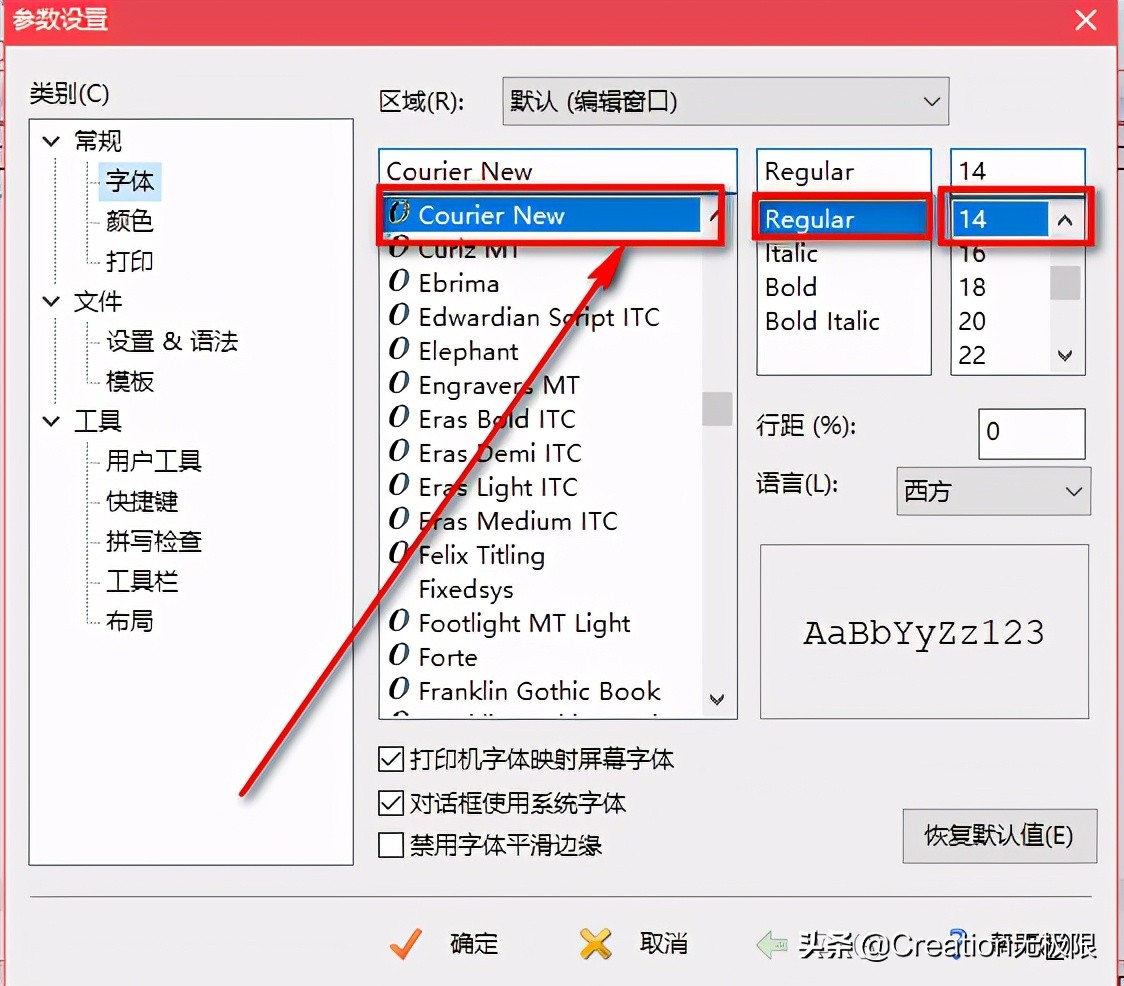
二、配置用户工具 javac.exe 和 java.exe
配置 javac.exe 和 java.exe 用户工具是为了方便直接在Edit Plus中编译和运行,不用再去命令行中手动进入Java代码目录和输入javac和Java命令编译运行Java代码。
1、配置 javac 工具
首先选择工具选项,再选择参数设置,选择用户工具,选择添加工具,在菜单文字中输入
javac ,命令框中选择javac的目录,参数框点击右侧小三角,选择文件名。

初始目录框选择文件目录,点击确定,javac工具就配置完成了。

2、配置 java 工具
和配置 javac 工具大致一样,唯一不同的是参数框选择文件名(不含扩展)

这样javac 和java 工具就配置好了。
三、在 EditPlus 中 编译 和 运行 java 代码
写好代码后,选择工具,点击 javac即可对代码进行编译。
之后同样的步骤,点击java代码运行,运行结果会出现在EditPlus下方。

官网上下载的是英文版的,需要注册码,这里我使用的是汉化版,无需注册。










 本文介绍了在EditPlus中调整代码字号的步骤,以及如何配置javac.exe和java.exe作为用户工具,以便直接在编辑器内编译和运行Java程序,免去了切换到命令行的步骤。配置过程包括在参数设置中添加工具,指定命令路径和参数,并设置初始目录。
本文介绍了在EditPlus中调整代码字号的步骤,以及如何配置javac.exe和java.exe作为用户工具,以便直接在编辑器内编译和运行Java程序,免去了切换到命令行的步骤。配置过程包括在参数设置中添加工具,指定命令路径和参数,并设置初始目录。
















 2169
2169

 被折叠的 条评论
为什么被折叠?
被折叠的 条评论
为什么被折叠?








